終於來到最後一天啦!前面幾天也有嘗試再次把html放到AWS,但依舊還是沒辦法過API Gateway這關,明明CORS也設定好了,但fetch不到!!真的很苦惱(果然還是太菜了),之後我再多學一點,把它學深,會再試著把網站架上去,那接下來就來介紹最後的成果吧!
index.html)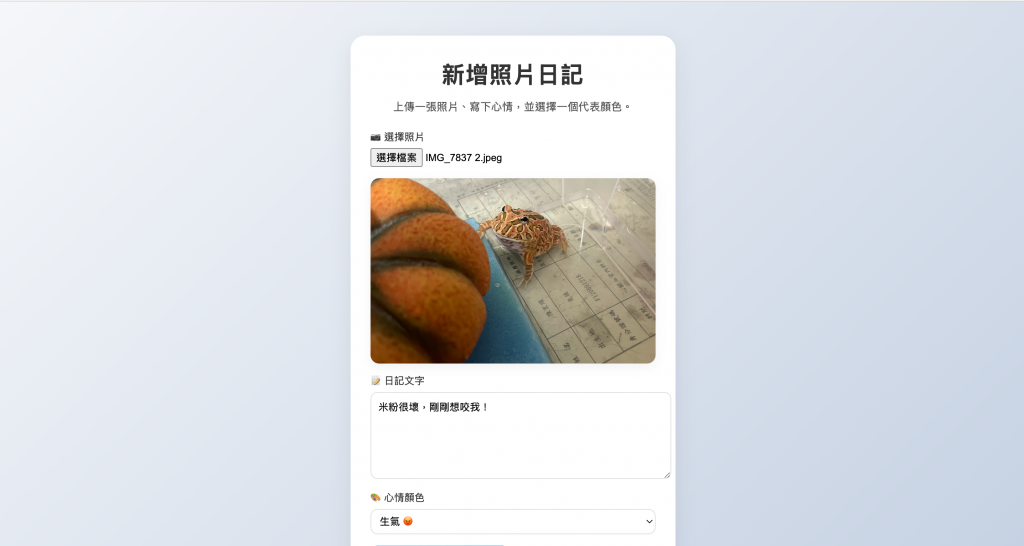
選擇心情(開心、平靜、生氣、傷心):對應卡片顏色
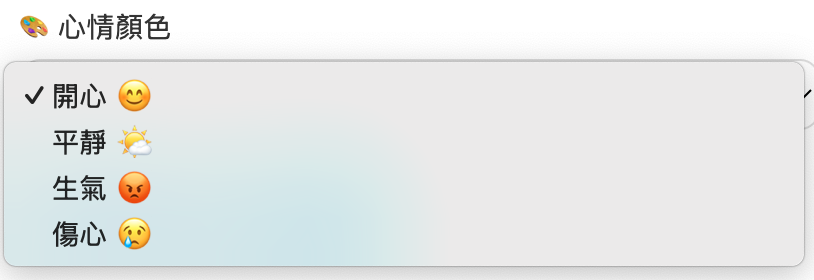
按下「儲存日記」: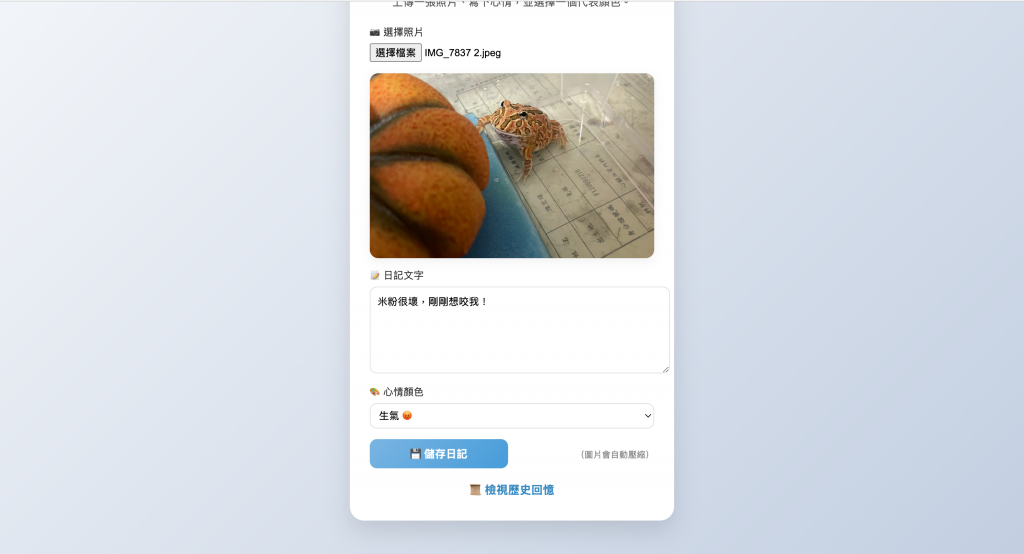
系統會顯示新增狀態,也可以觀察到下方「儲存日記」的按鈕會變成「儲存中...」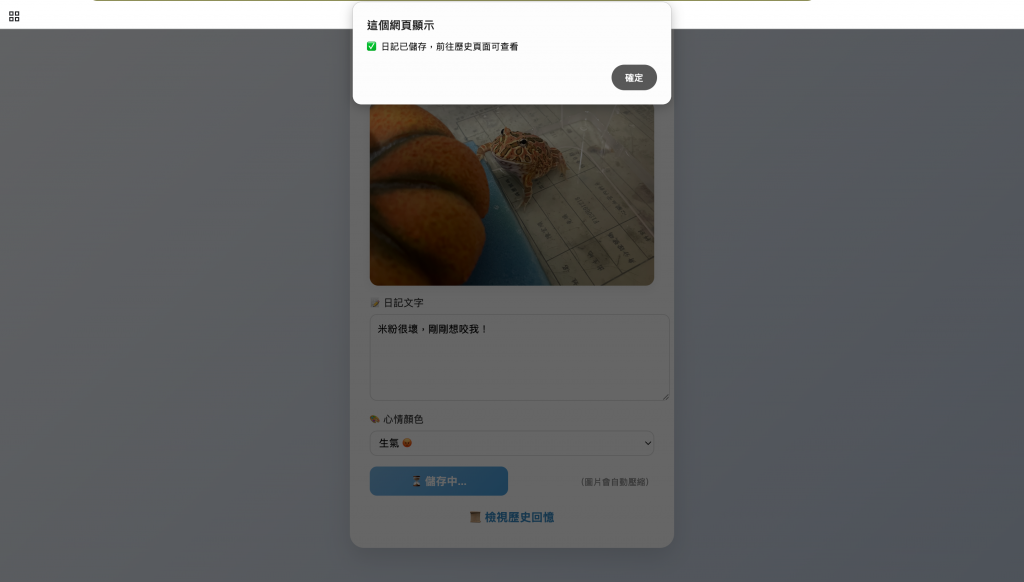
如果沒有輸入任何東西的話,系統也會提醒你: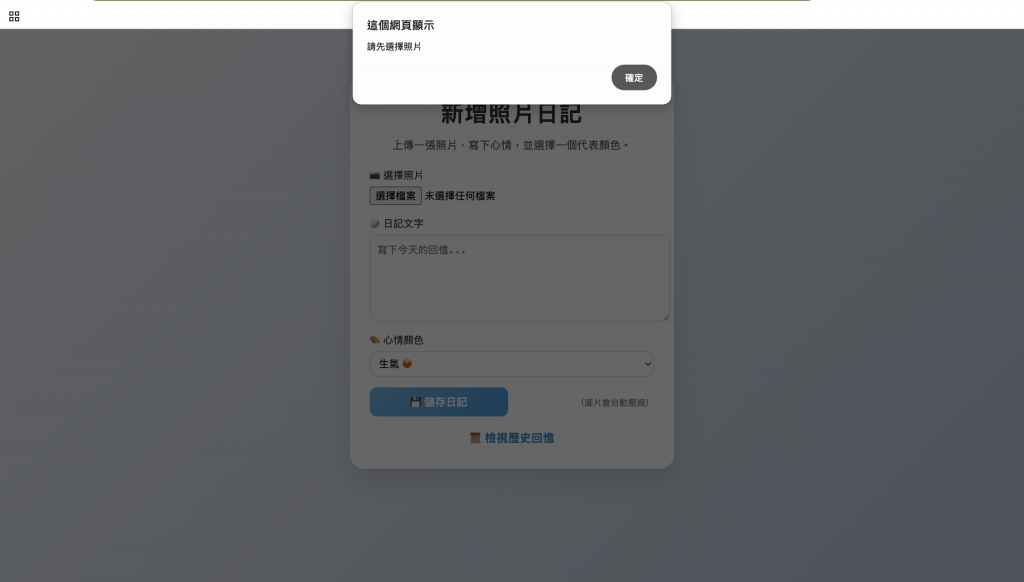
history.html)再來我們確認剛剛建立的內容是不是真的存在裡面了,最新的內容會顯示在最前面,我們剛剛在設置顏色上是設為「生氣」對應到的顏色會是紅色,會想這樣做是因為你可以觀察到你每次發文的心情,用顏色就很明瞭的可以知道你大部分的情緒起伏,這邊我把每日限制發一篇的程式碼先拿掉了,因為我沒辦法忍住每天只發一篇哈哈哈
(不過目前資料是存在local storage,容量小,圖片又佔得很重,所以發不了太多文)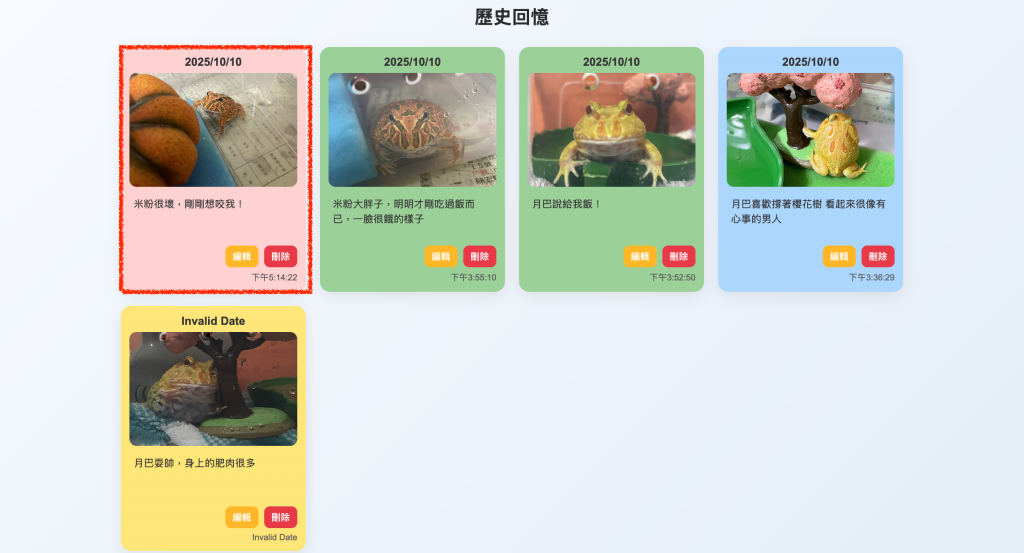
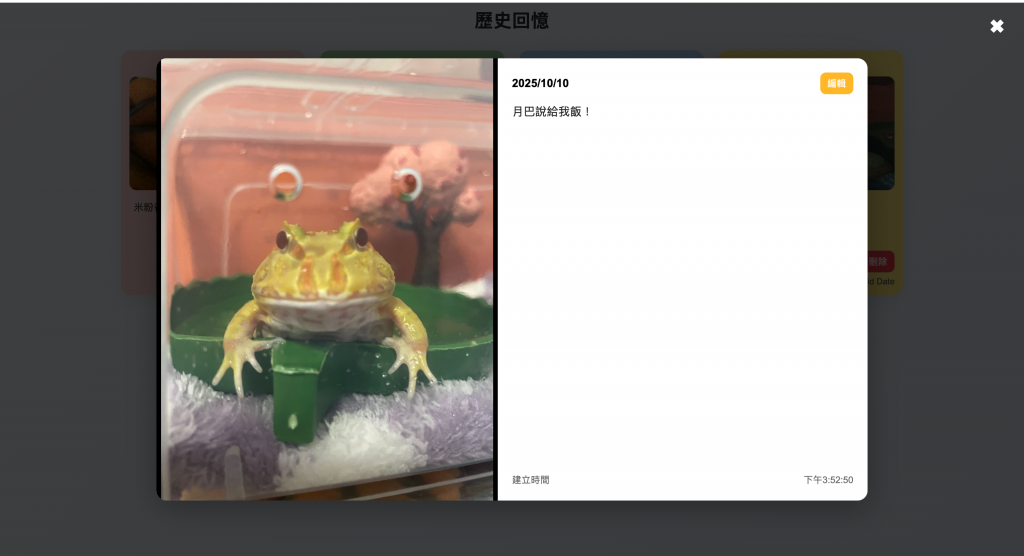
再來我們來更改文章內容,我們以第二篇來做更改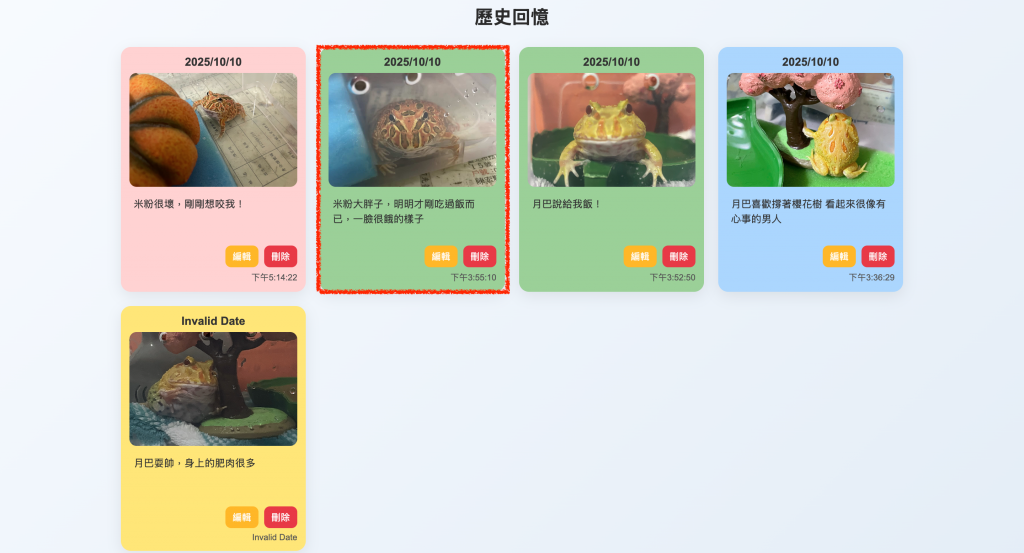
以下是日記原本的內容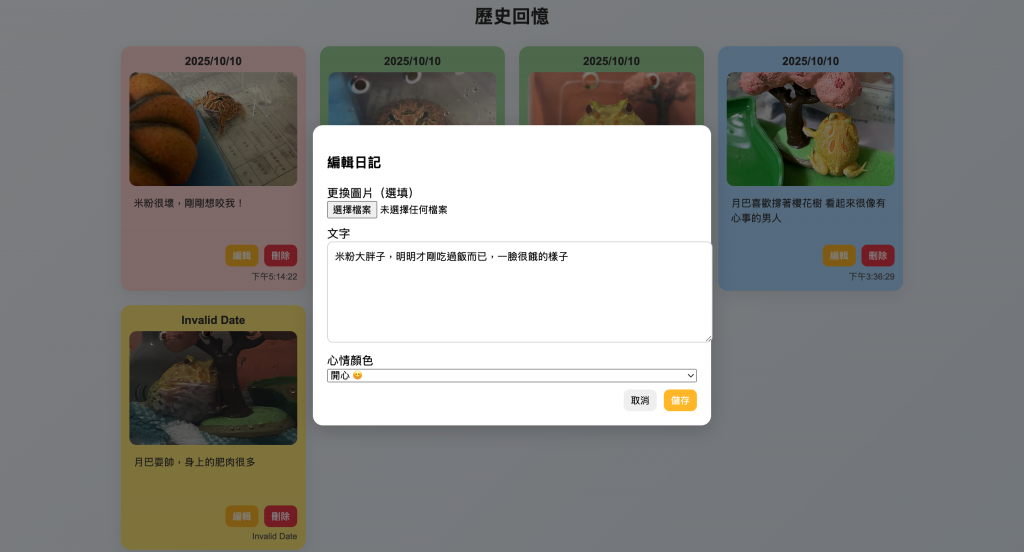
那我們更改全部內容(包含圖片),這邊編輯的話不會顯示原本的圖片呦!只有在更改圖片時會顯示更改後的圖片,所以我們就換另一張蛙蛙的照片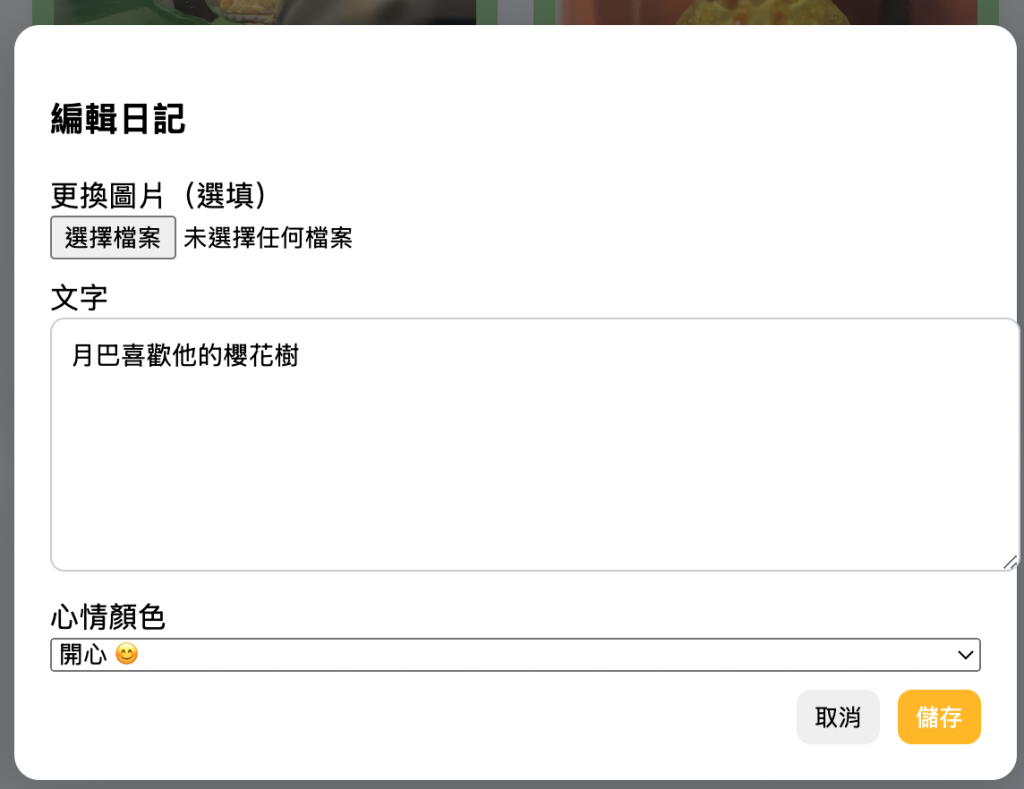
按下儲存後 原本的貼文就改啦~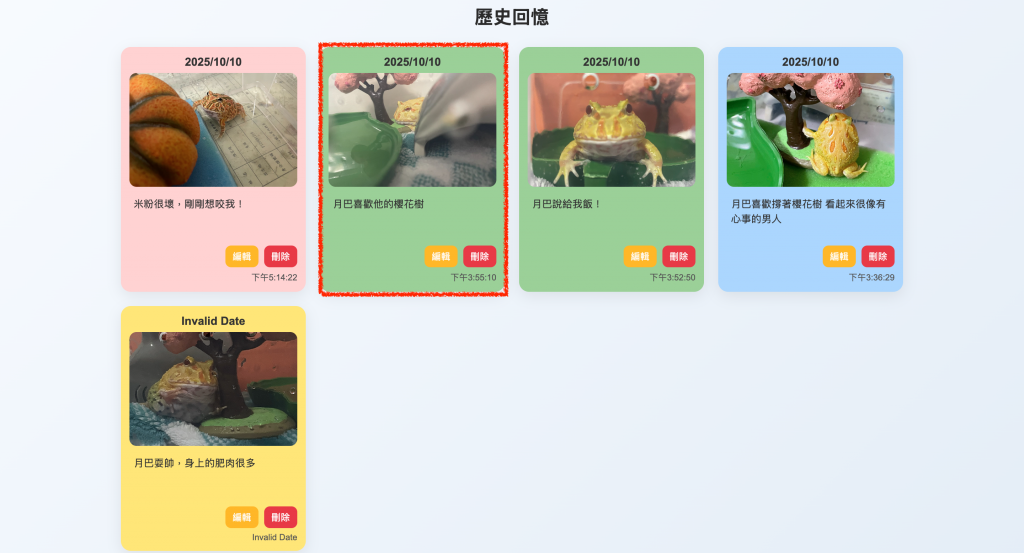
那我們把剛剛更改後的內容刪掉,點擊刪除,視窗會自動跳出提醒,再次確認是否刪除,以免使用者不小心點錯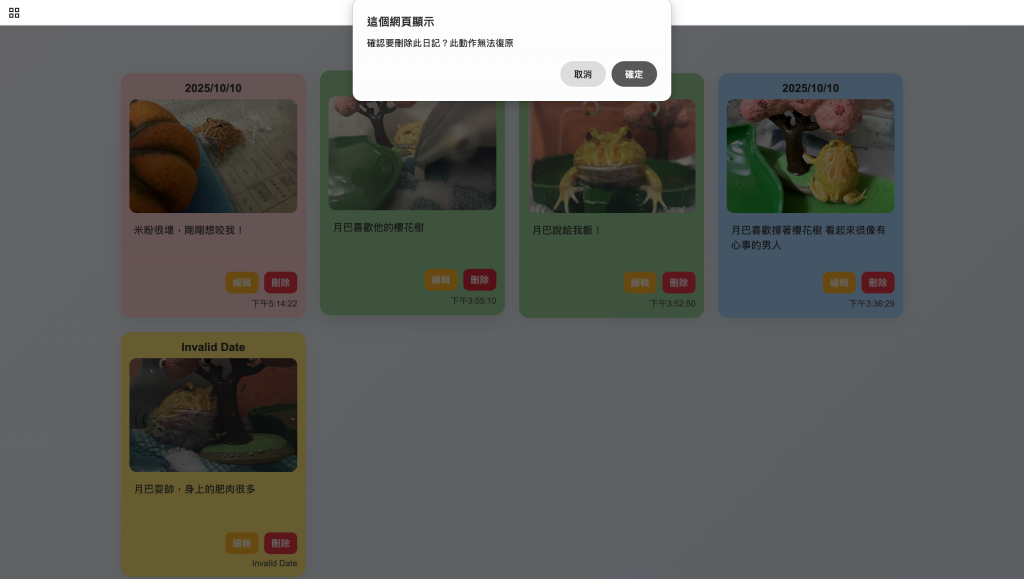
刪除後的畫面: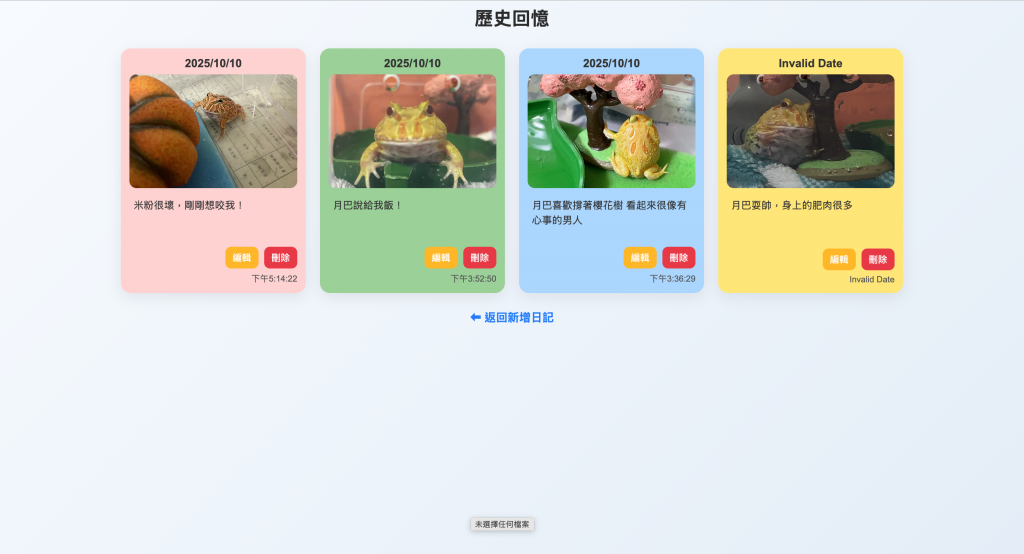
這幾天在完成網站內容的同時我也有再試著連到AWS,雖然最後還是出現一樣的錯誤,但我還是想講一下我的架構
這邊我建立了五個Lambda:
get_presigned_url:讓前端取得 S3 上傳圖片的「授權網址(presigned URL)」save_diary:接收日記文字+圖片連結,儲存至 DynamoDBlist_diaries:從 DynamoDB 讀取使用者全部日記資料update_dairy:更新指定日記(文字、顏色、圖片)delete_diary:刪除指定日記兩個S3:
photo_diary_frontend:index.html、history.html、style.css、main.js)photo_diary_media:get_presigned_url 取得臨時上傳權限一個DynamoDB:PhotoDiary:儲存日記的結構化資料(文字、心情顏色、照片連結、建立時間等)
一個PhotoDiaryAPI:PhotoDiaryAPI:對外公開的 API 接口,負責把前端請求導向各 Lambda
首先先在五個 Lambda 中建立與 Gateway API 的觸發後,來到PhotoDiaryAPI會看到五條各自對應的路徑,對五條不同的路徑給不同方法,並將 Lambda 觸發後的 Gateway API 端點連結複製到前端頁面
1. /get_presigned_url:GET
2. /save_diary:POST
3. /list_diaries:GET
4. /update_dairy:PUT
5. /delete_diary:DELETE
get_presigned_url → 取得臨時上傳網址並上傳到 S3save_diary → 把文字、顏色、S3 圖片 URL 存到 DynamoDB
history.html → 呼叫 list_diaries → 顯示所有日記卡片update_diary;刪除時呼叫 delete_diary
但最後出的問題就在於前端沒辦法上傳,一直說我fetch到錯誤的連結,以及CORS沒有允許(明明都有寫好啦!),所以最後還是只能先以本地端做開啟再用localstorage做儲存,這個錯誤的部分我會再慢慢摸索看看,感覺最後如果真的成功debug應該會很有成就感喔!好啦,30天過很快,學到了很多東西,我覺得實作蠻重要的,當初我其實搞不懂AWS每個功能在幹嘛,但慢慢練習其實就慢慢記起!來了,能夠把這個小網站做出來也很有成就感,期待我之後的進步!![]()
